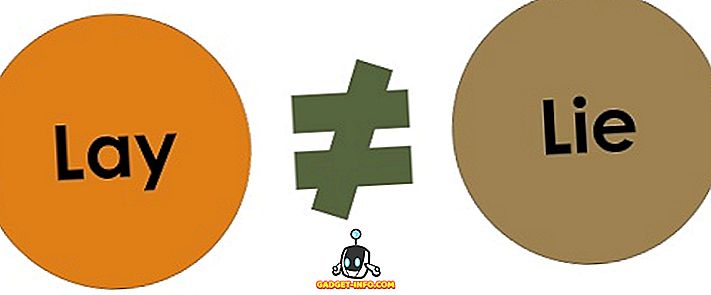Google hat seine Android-TV-Plattform bereits im Jahr 2014 auf den Markt gebracht und ist in den folgenden Jahren stark gewachsen. Große Hersteller auf der ganzen Welt stellen Android-Fernseher her, und eine Menge von Set-Top-Boxen für Android-Fernseher, um Ihrem Standard-Fernseher die Android-TV-Funktionalität hinzuzufügen. Diese Boxen sind tatsächlich sehr leistungsfähig für den Preis, zu dem sie kommen. Nehmen Sie zum Beispiel die Mi-Box, die wir verwenden. Diese kleine Box kostet $ 69 und kann 4K HDR-Videos auf jeden 4K HDR-fähigen Fernseher streamen. In den drei Jahren, in denen Android TV auf den Markt gekommen ist, gab es jedoch nicht viele Apps, die mit der Android TV-Schnittstelle konzipiert wurden. Daher hat der Android TV Play Store einen Mangel an Apps. Die üblichen Android-Apps, die nicht im Android TV Play Store verfügbar sind, können jedoch auch auf Ihrem Android-TV ausgeführt werden, wenn Sie sie seitlich laden. So können Sie Apps auf Android-TV ohne weiteres herunterladen:
Laden Sie Apps mit einem USB-Flash-Laufwerk auf Android TV
Eine der einfachsten Möglichkeiten, Apps auf Ihrem Android-TV zu laden, ist die Verwendung eines Flash-Laufwerks. Sie müssen nur die APK-Datei für die App, die Sie installieren möchten, auf das USB-Flash-Laufwerk kopieren und diese dann an Ihr Android-Fernsehgerät anschließen. Führen Sie dazu die folgenden Schritte aus:
- Laden Sie auf Ihrem Mac oder PC die APK-Datei für die App herunter, die Sie laden möchten. Sie können dazu Webseiten wie APKMirror verwenden. Wir werden für dieses Tutorial "Google Chrome" herunterladen. Kopieren Sie das APK nach dem Herunterladen auf ein USB-Laufwerk .
- Stecken Sie das USB-Laufwerk in die Android-TV-Box und starten Sie ES File Explorer . Suchen Sie hier das USB-Laufwerk, das Sie angeschlossen haben, und öffnen Sie es.

- Navigieren Sie zu dem Ort, an dem Sie die APK-Datei gespeichert haben, und klicken Sie einfach darauf, um die Installation auf Ihrem Android-TV zu starten.

Das ist es im Grunde. Sie haben Google Chrome jetzt mit einem USB-Laufwerk erfolgreich auf Ihrem Android-Fernseher geladen. Wenn Sie aus irgendeinem Grund ein USB-Laufwerk nicht zum Seitenladen von Apps verwenden können, können Sie einen FTP-Server zusammen mit dem ES File Explorer verwenden, um Apps auf einem Android-TV zu laden. Wir werden das als nächstes besprechen.
Laden Sie Apps per FTP auf Android TV
1. Laden Sie Apps auf Android-Fernsehern mit einem Mac herunter
Das Laden von Apps auf einem Android-TV ist keine sehr schwierige Aufgabe. Sie benötigen lediglich einen Datei-Explorer auf Ihrem Android-TV, der eine Verbindung zu FTP-Servern herstellen kann, und einen FTP-Server, der auf Ihrem Mac ausgeführt wird. Beides kann leicht erreicht werden. Folgen Sie einfach den folgenden Schritten:
- Starten Sie auf Ihrem Android-TV den Play Store und installieren Sie den ES File Explorer .

- Starten Sie anschließend Terminal auf Ihrem Mac und geben Sie den Befehl " sudo -s launchctl load -w /System/Library/LaunchDaemons/ftp.plist " ein. Dadurch wird ein FTP-Server auf Ihrem Mac gestartet.

- Halten Sie die Optionstaste gedrückt und klicken Sie in der Menüleiste auf das WLAN-Symbol, um die IP-Adresse Ihres Mac anzuzeigen. Sie benötigen diese Option, um über den ES File Explorer eine Verbindung zu Ihrem FTP-Server herzustellen.

- Starten Sie auf Ihrem Android-TV den ES Explorer und gehen Sie zu Netzwerk -> FTP .

- Klicken Sie auf "Neu", wählen Sie "ftp" und fügen Sie die Details für Ihren FTP-Server wie folgt hinzu:
Server: Die IP-Adresse Ihres Mac
Benutzername: Mac-Login-Benutzername
Passwort: Das Login-Passwort für Ihren Mac

- Sie können jetzt APK-Dateien für die gewünschten Apps auf Ihrem Mac herunterladen, dann über ES File Explorer zum Download-Ziel wechseln und die App einfach von dort installieren.
2. Laden Sie Apps von einem Windows-PC aus auf Android TV
Wenn Sie einen Windows-PC verwenden, müssen Sie eine Drittanbieteranwendung zum Erstellen eines FTP-Servers auf Ihrem PC verwenden. Der Prozess kann etwas kompliziert sein, hier sind alle Schritte der Einfachheit halber:
- Laden Sie FileZilla Server herunter und installieren Sie ihn auf Ihrem PC. Sobald FileZilla installiert ist, klicken Sie auf "Bearbeiten" und dann auf "Benutzer".

- Gehen Sie zu " Shared Folders " und klicken Sie unter "Users" auf "Add ".

- Geben Sie den Benutzernamen ein, mit dem sich der FTP-Client anmelden soll.

- Klicken Sie anschließend unter „ Shared Folders “ auf „ Add “.

- Wählen Sie das Verzeichnis aus, das Sie über FTP freigeben möchten. Ich würde empfehlen, einen Ordner speziell für FTP-Zwecke zu verwenden.

- Klicken Sie auf "OK". Ihr FTP-Server ist jetzt eingerichtet.

Hinweis : Möglicherweise müssen Sie die Firewall deaktivieren, wenn Sie keine Verbindung zu Ihrem FTP-Server über dasselbe Netzwerk herstellen können.
Als nächstes müssen wir unseren Android-Fernseher mit dem FileZilla-Server auf unserem PC verbinden. Folgen Sie einfach den folgenden Schritten:
- Starten Sie auf Ihrem Android-TV den ES Explorer und gehen Sie zu Netzwerk -> FTP .

- Klicken Sie auf „ Neu “, wählen Sie „ ftp “ und fügen Sie die Details für Ihren FTP-Server wie folgt hinzu:
Server : Die IP-Adresse Ihres PCs. Sie finden dies, indem Sie "ipconfig" in der Eingabeaufforderung ausführen.
Benutzername : Der Benutzername, den Sie beim Einrichten der Benutzer in FileZilla erstellt haben.
Passwort : Lassen Sie dieses Feld leer

- Auf Ihrem PC können Sie die APKs herunterladen und in dem Ordner speichern, den Sie in FileZilla unter „ Shared Folders “ ( Gemeinsame Ordner ) festgelegt haben. Dann öffnen Sie einfach den FTP-Server im ES File Explorer und installieren die App vom APK.
Hinweis : Sie müssen die Installation von "Unbekannten Quellen" auf Ihrem Android-Fernsehgerät zulassen, um Apps laden zu können.
Laden Sie eine beliebige Android-App auf Ihren Android-Fernseher
Der Android TV Play Store verfügt über einen Mangel an TV-kompatiblen Apps. Wenn Sie also keine Apps auf Ihren Fernseher laden, werden viele großartige Apps fehlen. Selbst Apps wie Google Chrome, Skype und Google Drive sind im Android TV Play Store nicht verfügbar. Während Sie fast jede Android-App auf Ihrem Android-TV installieren können, indem Sie sie laden, verhalten sich viele Apps nicht richtig. In Google Chrome können Sie beispielsweise nicht auf Links klicken, da dort kein Cursor verfügbar ist. Sie können jedoch eine Bluetooth-Tastatur und eine Maus mit Ihrem Android-Fernseher koppeln und diese zum Navigieren in der Benutzeroberfläche verwenden.
Wie immer möchten wir gerne Ihre Meinung zu Android-Fernsehern sowie den Mangel an Apps im TV Play Store erfahren. Wenn Sie wissen, wie Sie Apps auf Ihrem Android-Fernsehgerät einfacher herunterladen können, teilen Sie uns dies bitte im Kommentarbereich mit.